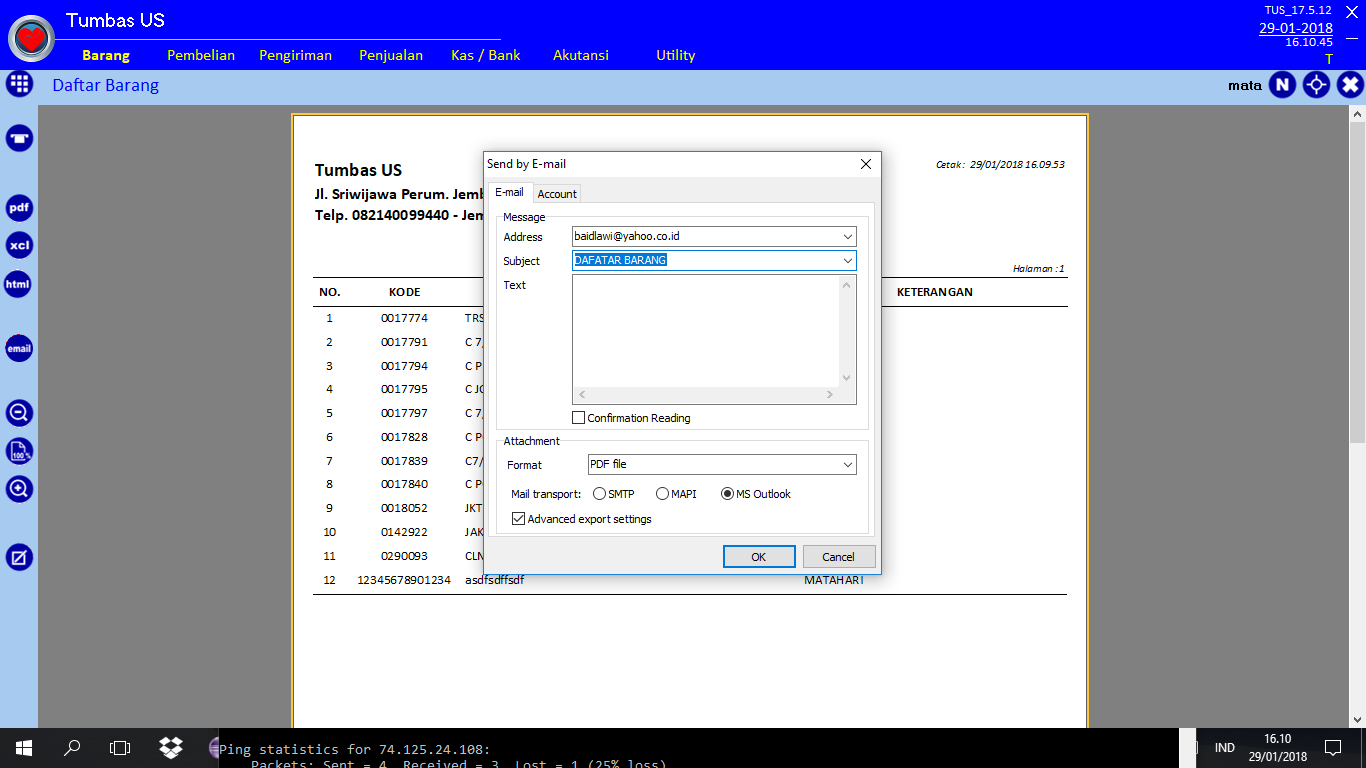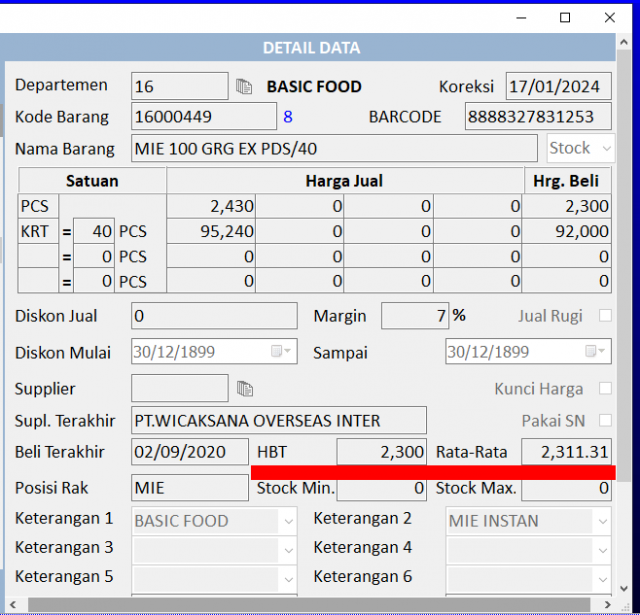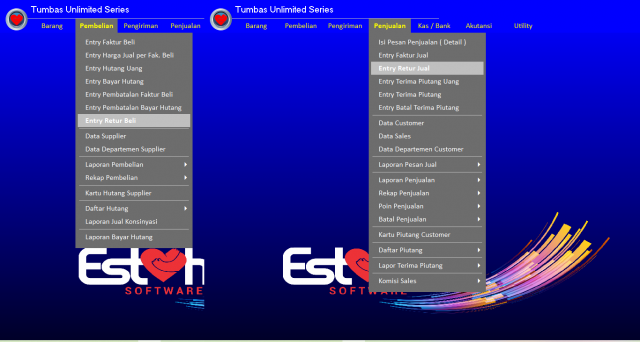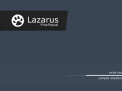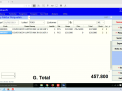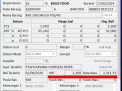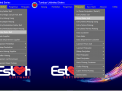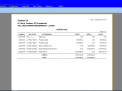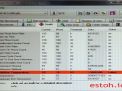Kirim Email otomatis
> Buat akun Gmail (kalau sudah punya pakai yang sudah ada)
> Aktifkan settingan POP dan IMAP di Gmail menjadi Enable
a). Masuk ke Gmail, pilih settingan
b). Pilih Menu Setelan
c). klik penerus dan POP/IMAP
d). centang atau tandai Aktifkan POP dan Aktifkan IMAP. Setelah itu SiMPAN Perubahan
e). klik akun google pada pojok kanan atas (pilih akun google)
f). klik menu Keamanan sebelah kiri
g). lalu pada kolom sebelah kanan scrool ke bawah cari AKSES APLIKASI KURANG AMAN, lalu klik AKTIFKAN AKSES
h). izinkan Aplikasi kuran aman 'Aktif'
> Buka Microsoft Outlook pada komputer, pakai email yang di buat awal.
a). pilih tools, account setting, pada tab email pilih new (isi your name dengan nama, email dengan email anda yang telah di buat, password dengan password email lalu di ulang. pilih next
b). Tunggu proses sampe berhasil (kalo gagal ulangi cara yang dari atas). lalu finis
c). otomatis akun akan tercipta (bisa di coba test kirim email by outlook untuk memastikan bahwa gmail udah terhubung).
*Sekarang coba kirim email laporan Tumbas otomatis*
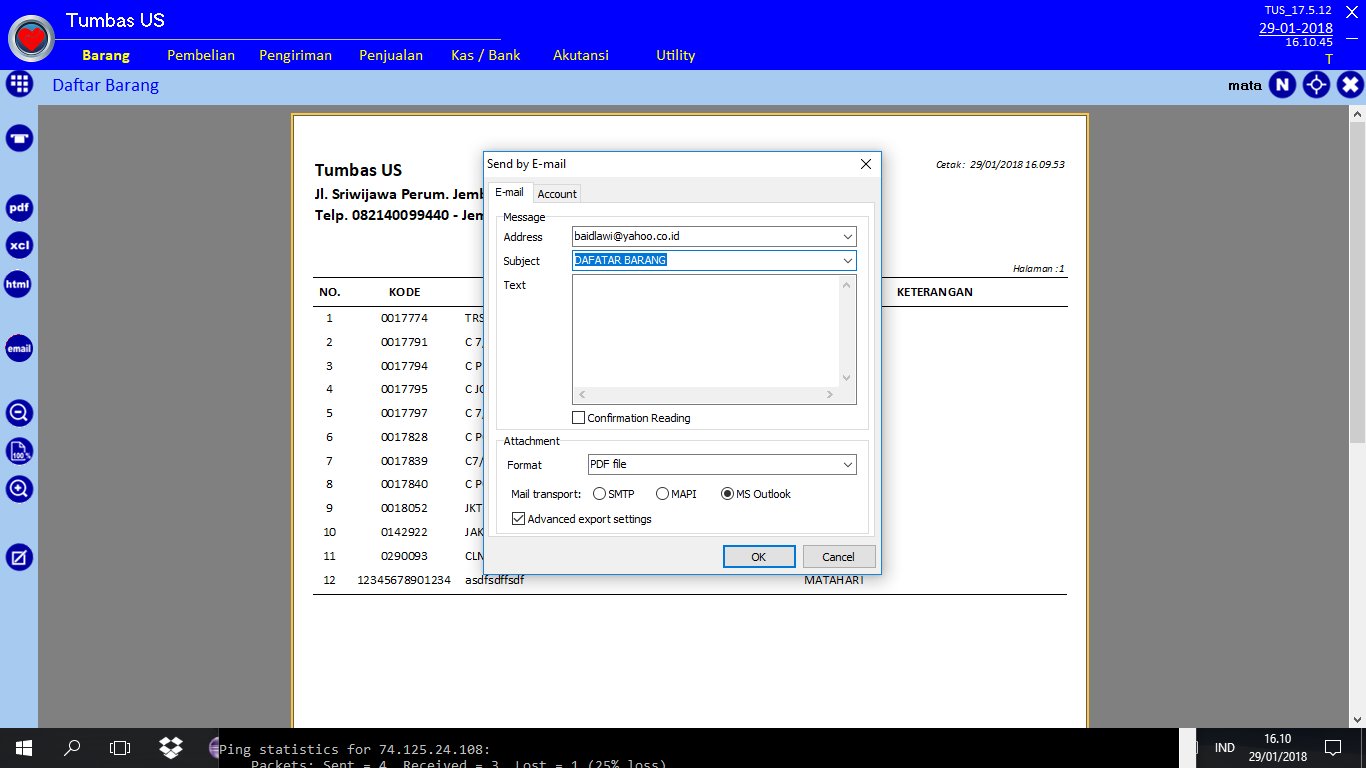
1. Masuk program Tumbas series
2. Buka contoh laporan
3. Pilih menu email pada samping kiri laporan
4. Isi alamat email yang dituju, isi juga subject dan isi
5. Mail transport pilih Outlook
6. Ok
download : Panduan tumbas kirim email otomatis